Edge浏览器将iTab设置成主页的方法
2023-03-09 16:29:38作者:极光下载站
很多小伙伴之所以喜欢使用的edge浏览器就是因为Edge浏览器支持我们安装各种插件,以此来丰富浏览器的功能。Edge浏览器中的插件数不胜数,但iTab新标签页却深受广大用户的喜爱,因为它的组件十分的丰富,还支持我们自定义卡片,使用起来十分的方便,不过在安装该插件时,有的小伙伴可能会发现Edge浏览器自动关闭了该插件,将该插件打开并设置为浏览器的主页是一件很简单的事,我们打开插件管理选项,然后在插件管理页面中找到iTab插件,然后将该插件打开,最后在弹框中选择保留更改即可。有的小伙伴可能不清楚具体的操作方法,接下来小编就来和大家分享一下Edge浏览器将iTab设置成主页的方法。
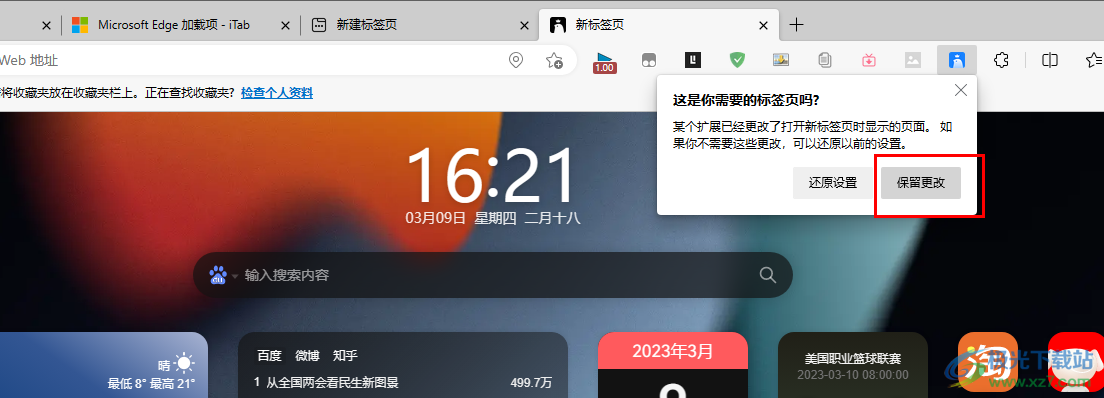
方法步骤
1、第一步,我们先打开电脑中的Edge浏览器,然后在浏览器中安装好iTab插件,安装方法可以参照该教程“http://www.xz7.com/article/88059.html”
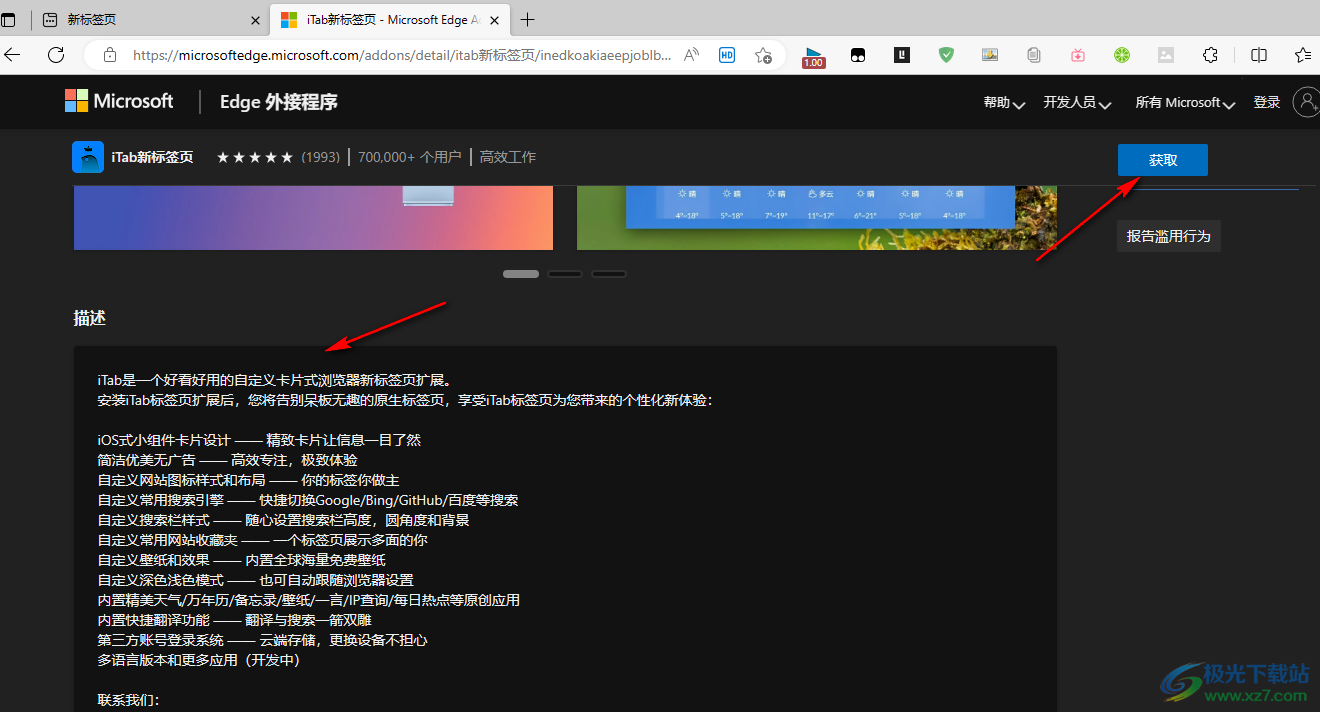
2、第二步,安装好插件之后我们可能会看到右上角出现了edge已经关闭了该插件的提示,我们可以点击“如何启用此扩展”选项,也可以使用自己的方法
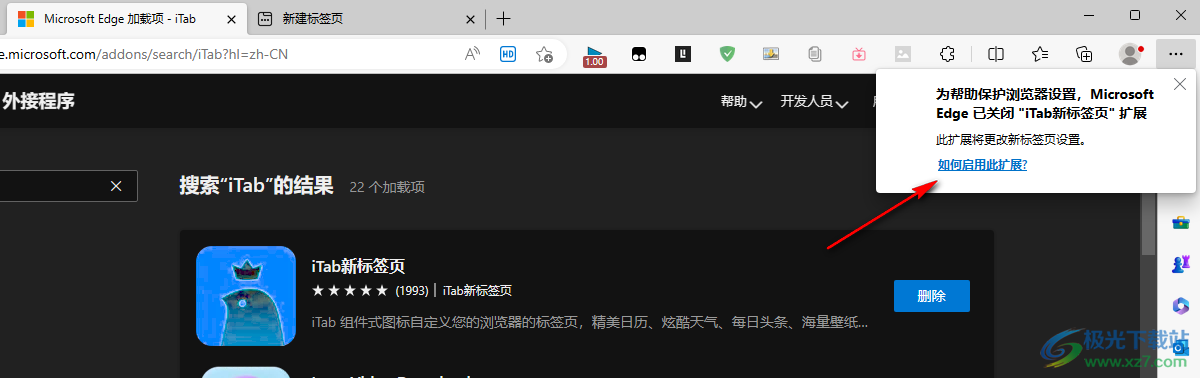
3、第三步,我们在Edge浏览器的工具栏中打开扩展图标,然后在下拉列表中点击打开“管理扩展”图标
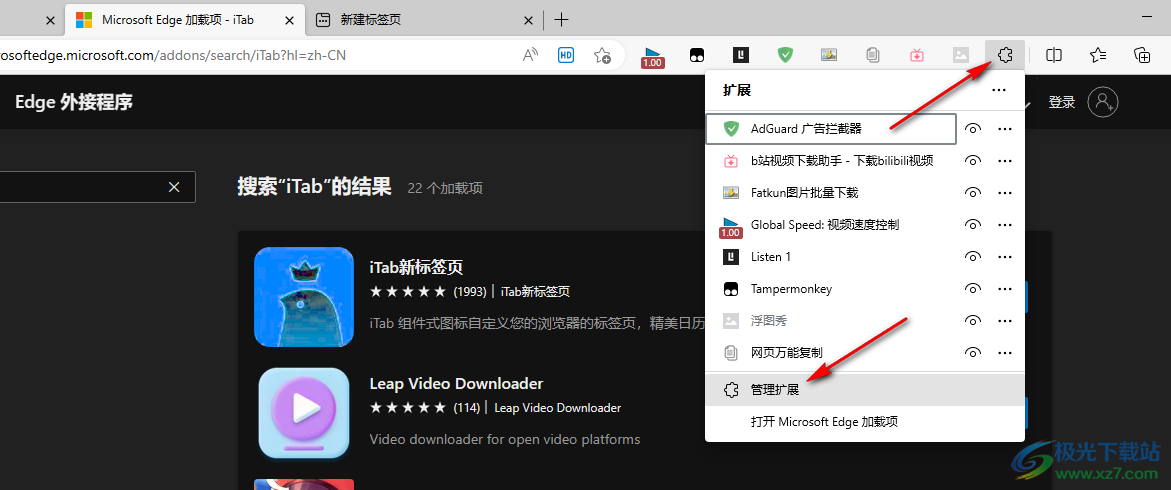
4、第四步,进入扩展管理页面之后,我们在该页面中找到iTab插件,将该插件的开关按钮点击打开
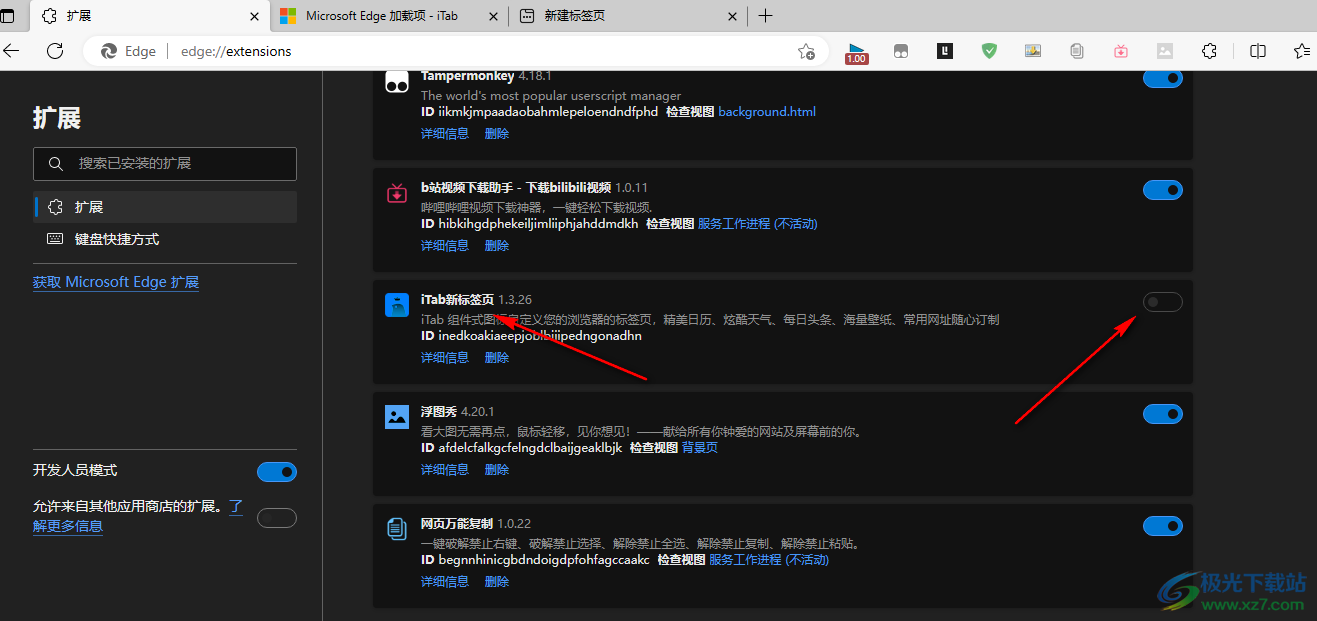
5、第五步,打开开关按钮之后Edge浏览器会自动开启一个新标签页,在该标签页的右上角会出现“这是你需要的标签页吗”的弹框,我们点击该弹框中的“保留更改”选项即可
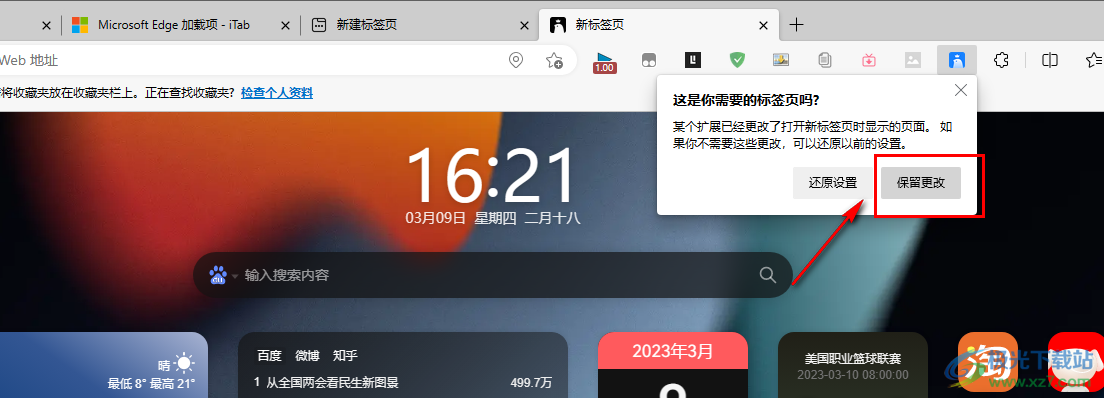
以上就是小编整理总结出的关于Edge浏览器将iTab设置成主页的方法,我们在Edge浏览器中安装好iTab插件,然后打开扩展图标,再点击插件管理选项,在插件管理页面中将iTab插件的开关按钮打开,最后在弹框中点击“保留更改”选项即可,感兴趣的小伙伴快去试试吧。
